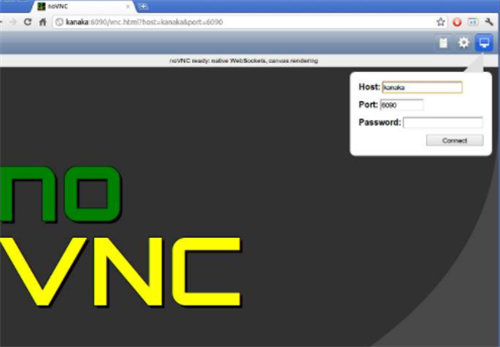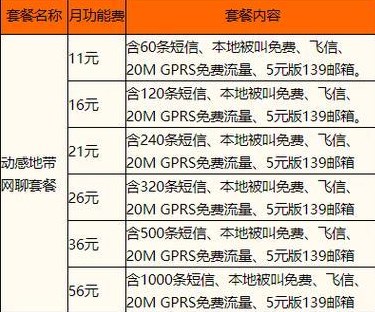-
腾达路由器配置详细流程
时间:2025-12-09 10:59:16作者:62软件腾达路由器凭借其卓越的性能和用户友好的设计,已成为众多家庭和办公环境的首选网络设备。对于初次使用的用户而言,了解如何正确设置上网功能至关重要。本文将全面阐述腾达路由器的配置步骤,通过清晰的图文指南,确保您能够顺利完成安装并享受稳定的网络连接。整个过程简单直观,只需遵循以下方法,即可快速实现上网需求。
腾达路由器设置方法:
1.线路连接
首先,确保正确连接所有线路。将您的宽带网线插入路由器的WAN口,该网线可能直接来自入户接口或从ADSL调制解调器、光纤猫等设备引出。同时,使用自备的网线将电脑连接到路由器任一LAN口(如1号、2号或3号接口)。完成接线后,观察路由器指示灯状态:SYS灯应持续闪烁,表明系统正常运行;WIFI灯亮起,表示无线功能已激活;WAN灯亮,确认广域网连接正常;而对应的LAN口灯亮,则说明本地设备连接成功。这一步骤是基础环节,确保物理连接无误能避免后续设置中的常见问题。
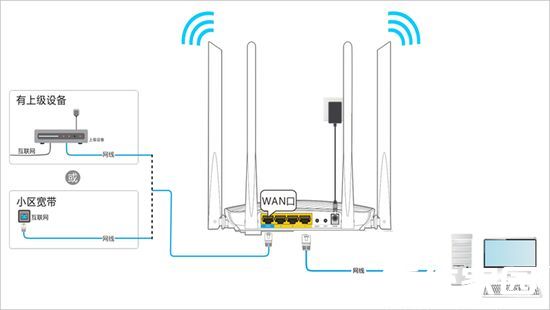
2.登录管理界面
接下来,在已连接的电脑上打开浏览器程序。在地址栏中输入腾达路由器的专用域名tendawifi.com或默认IP地址192.168.0.1,输入完毕后按下键盘上的Enter键(即回车键)。此时,浏览器将跳转至路由器的登录页面。如果输入正确,界面会提示输入管理员账户和密码;若未修改过,通常默认账户为admin,密码可留空或参考说明书。此步骤需确保网络环境稳定,避免因地址错误导致无法访问管理页面,影响后续配置进度。

3.设置上网
成功登录设置界面后,路由器会自动检测您的上网方式,这一智能功能简化了配置过程。检测结果将在页面显示,您需根据提示输入相应的上网信息。例如,以宽带拨号方式为例:在检测出的宽带拨号选项下,准确填写由网络服务商提供的账号和密码。输入完毕后,点击确定按钮保存设置。稍等片刻,系统会提示保存成功,并自动跳转至路由器管理主页。在主页上,查看联网状态栏,若显示已联网,即表示设置完成。至此,路由器已能正常提供网络服务,其他有线设备只需连接LAN口即可上网,而无线设备搜索并连接信号后也无需额外配置。

点击确定后,稍等片刻,保存成功。
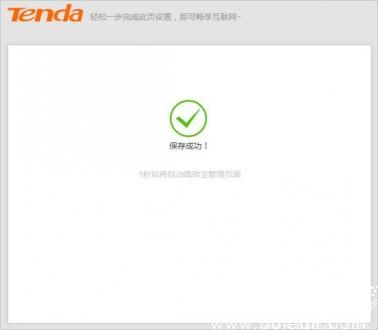
保存成功后,自动跳转到路由器的管理页面,路由器联网状态显示已联网即设置成功,如下图所示:
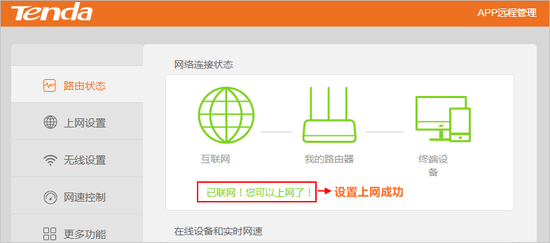
完成上述设置后,您的腾达路由器已全面就绪。有线设备通过网线接入LAN口可立即上网,而手机、笔记本等无线设备搜索到路由器的SSID并输入预设密码后,也能无缝连接网络。整个流程高效便捷,无需反复调试。建议在设置后测试网络速度,以确保最佳性能。如遇连接问题,可重启路由器或检查指示灯状态,这些简单操作往往能快速解决常见故障。
相关文章
-
 CAD作为广泛应用于工程设计和制图领域的专业软件,其2004版本凭借简洁易用的特点曾深受用户青睐。然而,随着计算机技术的飞速发展,64位操作系统逐渐成为主流,许多用户关心CAD2004能否顺利安装运行于64位系统环境。经过...
CAD作为广泛应用于工程设计和制图领域的专业软件,其2004版本凭借简洁易用的特点曾深受用户青睐。然而,随着计算机技术的飞速发展,64位操作系统逐渐成为主流,许多用户关心CAD2004能否顺利安装运行于64位系统环境。经过... -
 如何在360浏览器中保存账号密码?作为国内广受欢迎的主流浏览器,360浏览器提供了便捷的账号密码管理功能,帮助用户快速登录各类网站。通过内置的登录管家工具,您可以安全存储登录凭证,避免反复输入的麻烦。下面详细介绍设...
如何在360浏览器中保存账号密码?作为国内广受欢迎的主流浏览器,360浏览器提供了便捷的账号密码管理功能,帮助用户快速登录各类网站。通过内置的登录管家工具,您可以安全存储登录凭证,避免反复输入的麻烦。下面详细介绍设... -
 在众多职场通讯工具中,钉钉以其强大的功能成为日常办公不可或缺的一部分,却也常常引发用户的普遍不满。无论是职场人士还是学生群体,对钉钉的感受都高度一致,那种被时刻束缚的压抑感让人深恶痛绝。 对于辛勤工作的职场人...
在众多职场通讯工具中,钉钉以其强大的功能成为日常办公不可或缺的一部分,却也常常引发用户的普遍不满。无论是职场人士还是学生群体,对钉钉的感受都高度一致,那种被时刻束缚的压抑感让人深恶痛绝。 对于辛勤工作的职场人... -
 近期,许多用户反馈在成功安装谷歌三件套后,依然无法正常打开谷歌商店,这一问题在国内安卓设备上相当常见。究其原因,往往涉及网络连接、应用程序权限设置或系统兼容性问题,需要通过细致的排查和调整来解决。如果常规方法...
近期,许多用户反馈在成功安装谷歌三件套后,依然无法正常打开谷歌商店,这一问题在国内安卓设备上相当常见。究其原因,往往涉及网络连接、应用程序权限设置或系统兼容性问题,需要通过细致的排查和调整来解决。如果常规方法...
猜你喜欢
-
2025-12-09 / 61.33MB
-
2025-12-09 / 332.61 MB
-
2025-12-09 / 13.48 MB
-
2025-12-09 / 101.75 MB
-
2025-12-09 / 39.36 MB
-
2025-12-09 / 121.83 MB
-
-
最新文章
- Copyright ©2018-2025 62软件(www.62rj.com).All Rights Reserved
- 健康游戏忠告:抵制不良游戏 拒绝盗版游戏 注意自我保护 谨防受骗上当 适度游戏益脑 沉迷游戏伤身 合理安排时间 享受健康生活